Il Galaxy Watch Active2, l’ultimo smartwatch di Samsung, disponibile in Italia dal 20 settembre, di nuovo rispetto al modello precedente monta un altoparlante, grazie al quale il wearable è in grado di gestire le telefonate direttamente (effettuare chiamate, controllare le chiamate in arrivo e riceverle). È possibile effettuare conversazioni telefoniche tramite il microfono integrato e l’altoparlante integrato o un auricolare bluetooth. In questa guida vediamo come funzionano le chiamate vocali sul Galaxy Watch Active2.
Come si ricevono le chiamate sul Galaxy Watch Active2
Per rispondere ad una chiamata sull’orologio, quando arriva una chiamata sullo schermo, bisogna trascinare con il dito l’icona di colore verde da sinistra verso destra. È possibile rifiutare la chiamata in arrivo strisciando l’icona rossa da destra verso sinistra.
Quando si rifiuta una chiamata in arrivo è possibile inviare un messaggio di rifiuto al chiamante, basta scorrere verso l’alto dal bordo inferiore dello schermo e selezionare il messaggio desiderato che si vuole inviare (ad esempio "ora non posso, ti richiamo piu’ tardi").
Samsung nota che il suono potrebbe non essere udito chiaramente durante una chiamata; dipende anche dal rumore presente nell’ambiente in cui ci si trova.
Per quanto concerne le chiamate perse, sul pannello di notifica viene visualizzata una notifica quando una chiamata viene persa. E’ quindi possibile scorrere la ghiera in senso antiorario o far scorrere lo schermo verso destra per aprire il pannello delle notifiche e visualizzare le notifiche delle chiamate perse. In alternativa, toccare l’icona di colore verde con la cornetta bianca nel menu App per visualizzare le chiamate perse.
Esempio di come rispondere ad una chiamata sul Samsung Galaxy Watch Active2
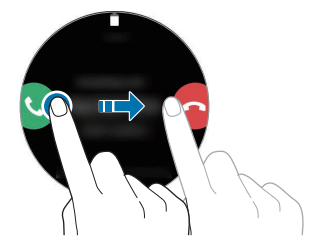
Come si fanno le chiamate dal Galaxy Watch Active2.
Per avviare una chiamata dallo smartwatch Galaxy Watch Active2 bisogna prima aprire l’app Telefono: toccare l’icona verde con la cornetta bianca nel menu Applicazioni.
A questo punto è possibile scegliere quale metodo utilizzare per chiamare tra quelli disponibili:
• si puo’ toccare l’icona della tastiera (colore verde con puntini bianchi), quindi immettere un numero utilizzando la tastiera, quindi toccare la cornetta verde per avviare la chiamata.
• si puo’ toccare l’icona della Rubrica (colore arancione con sagoma bianca di una persona), quindi scorrere la ghiera o scorrere l’elenco dei contatti, selezionare un contatto, quindi toccare l’icona della cornetta per avviare la chiamata.
• si puo’ scorrere la ghiera o l’elenco del registro delle chiamate, selezionare una voce del registro, quindi toccare l’icona della cornetta per avviare la chiamata.
Esempio di come fare una chiamata dal Samsung Galaxy Watch Active2
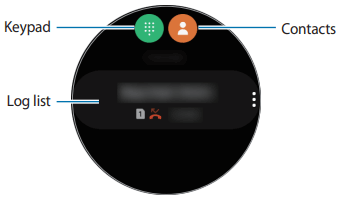
Opzioni disponibili durante una chiamata
Mentre è in corso una chiamata, sullo schermo compaiono cinque simboli:
• il simbolo dell’altoparlante consente di alzare/abbassare il volume
• il simbolo del telefono con due frecce consente di trasferire la chiamata dallo smartwatch al telefono
• il simbolo del microfono consente di disattivare/attivare il microfono per non far sentire nulla a chi sta dall’altra parte
• il simbolo con tre puntini bianchi laterale consente di accedere ad altre opzioni
• il simbolo rosso con la cornetta bianca chiude la chiamata in corso
Opzioni disponibili durante una chiamata
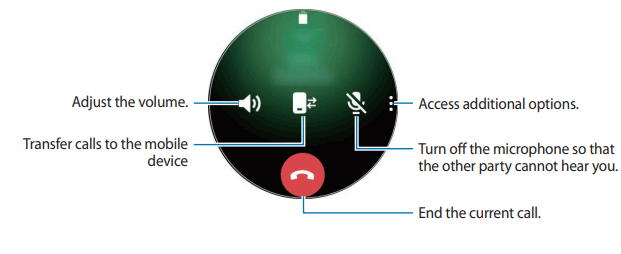
Come effettuare una chiamata con un auricolare bluetooth
Quando un auricolare Bluetooth è collegato al Galaxy Watch Active2, è possibile effettuare chiamate con un auricolare Bluetooth.
Se un auricolare Bluetooth non è collegato al Galaxy Watch Active2, nel menu Applicazioni toccare l’icona con l’ingranaggio (Impostazioni)> Connessioni> Bluetooth> Bluetooth Audio. Quando viene visualizzato l’elenco delle cuffie Bluetooth disponibili, selezionare una cuffia Bluetooth che si desidera utilizzare.
Per effettuare conversazioni telefoniche tramite il microfono o l’altoparlante interno, toccare l’icona dell’orologio sulla schermata della chiamata.
Nota: funzione disponibile quando si utilizza il modello LTE senza connettersi a un dispositivo mobile.
Restando in tema di chiamate, vediamo anche come funziona l’app Contatti sul Galaxy Watch Active2.
È possibile effettuare una chiamata o inviare un messaggio ad un contatto tramite l’app Contatti. I contatti salvati sul dispositivo mobile collegato allo smartwatch vengono salvati anche sul Galaxy Watch Active2 dopo l’accoppiamento dei due dispositivi. E’ quindi possibile toccare l’app Contatti (icona arancione con profilo bianco di una persona) nel menu Applicazioni per accedere all’elenco. I contatti dell’elenco dei preferiti sul dispositivo mobile vengono visualizzati nella parte superiore dell’elenco dei contatti.
E’ possibile utilizzare uno dei seguenti metodi per trovare un contatto:
• Toccare e immettere i criteri di ricerca nella parte superiore dell’elenco dei contatti.
• Scorrere l’elenco dei contatti.
• Scorrere la barra di scorrimento destra mentre la funzione ghiera è disattivata. Attenzione: l’elenco scorre rapidamente.
• Scorrere la ghiera. Quando si scorre rapidamente la ghiera, l’elenco scorre in base all’alfabeto partendo dalla prima lettera.
Dopo aver selezionato un contatto è possibile scegliere se effettuare una chiamata vocale oppure comporre un messaggio.
E’ possibile aggiungere un contatto nuovo aprendo l’applicazione Contatti nel menu Applicazioni, toccando il simbolo arancione con all’interno il profilo di una persona con al fianco ‘+’ nella parte superiore dell’elenco dei contatti e inserire le informazioni di contatto. Infine, toccare ‘Salva’.
E’ possibile scorrere la ghiera in senso orario o scorrere lo schermo a sinistra e trovare/aggiungere i contatti preferiti nel widget Contatti per contattarli direttamente tramite un messaggio di testo o una telefonata. Toccare ‘Aggiungi’, selezionare il contatto, quindi toccare ‘Fine’ per aggiungere un nuovo contatto all’elenco (nel widget c’è spazio per un massimo di quattro contatti). Per utilizzare il widget Contatti, è necessario innanzitutto aggiungerlo.







